إذا كان محرك الأقراص C الخاص بك (أو أيهما كان محرك الأقراص) ،يشغل Windows المثبت إلى) مساحة أكبر مما ينبغي ، على الرغم من أنك لم تقم بتثبيت أي شيء جديد ، أو قمت بإضافة أي ملفات كبيرة ، فقد تتساءل عما يحدث. لأي شخص يقوم بتشغيل Windows 7 ، 8 / 8.1 / 10 ، يمكن أن يصل استهلاك المساحة المفاجئ إلى 6 غيغابايت وقد يعزى إلى مجلد يسمى $ WINDOWS. ~ BT الموجود على محرك الأقراص. في ما يلي نظرة على من أين جاء هذا المجلد ، ولماذا قد تحتاجه أو لا تحتاج إليه ، وإذا كان من الآمن إزالته من نظامك دون التسبب في أي مشكلة.
أين هو WINDOWS $. ~ BT المجلد الموجود؟
المجلد $ WINDOWS. ~ BT مخفي. إنه موجود في جذر محرك الأقراص الذي قمت بتثبيت Windows عليه. لرؤيتها ، قم بتمكين عرض المجلدات المخفية.

ما هو WINDOWS $. ~ BT المجلد؟
النوافذ.~ جاء مجلد BT من Windows ، أو بدقة أكثر تحديث Windows. أنه يحتوي على الملفات اللازمة للترقية إلى Windows 10. تم تنزيل هذه الملفات تدريجياً مع مرور الوقت. سيتم إنشاء المجلد بعض الوقت حول إصدار Windows 10 (29 يوليو). ربما تم إنشاؤه قبل تاريخ الإصدار وذلك لتخفيف خوادم Microsoft من ضغوط التنزيلات الكثيرة في يوم الإصدار.
تم إنشاء المجلد على محرك الأقراص الخاص بي في 10 يوليو ،2015 وما يقرب من 6GB. من الداخل ، يوجد ملف EXE Setup والذي إذا قمت بتشغيله ، فسيبدأ ترقية Windows 10. تجدر الإشارة هنا إلى أنه في حالة تثبيت التحديث KB3035583 ، سيتم تنزيل الملفات للترقية إلى Windows 10 على محرك القرص الثابت وسيتم إنشاء هذا المجلد. لا يهم ما إذا كنت قد حجزت نسخة أم لا ، أو إذا كنت قد حجزت نسخة وكنت لا تزال في قائمة الانتظار للترقية ، فسيظل هذا المجلد موجودًا وسيتم تنزيل الملفات إليه. المقاومة غير مجدية (أنا أمزح ، تابع القراءة لنرى كيف يمكنك التخلص منها).
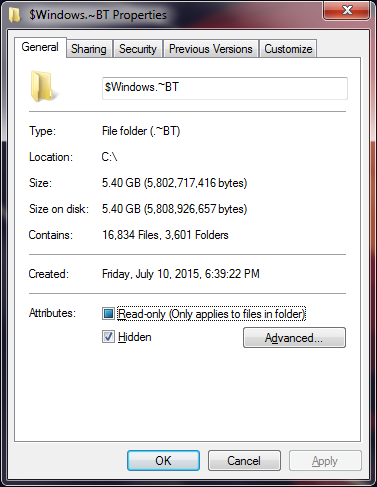
هل يمكنني حذف WINDOWS $. ~ BT Folder؟
لمستخدمي Windows 7/8 ، إذا لم تكن تخططالترقية إلى Windows 10 يمكنك حذف هذا المجلد. السؤال الحقيقي هو ، كيف نفعل ذلك؟ هل ستعمل وظيفة الحذف ببساطة؟ من الناحية النظرية يجب أن. إنه مجلد يمكنك فقط Shift + Delete ، لأنه مرتبط بعملية تحديث ، سوف يظهر ببساطة مرة أخرى. ما ستنتهي إليه هو العديد من محاولات التحديث الفاشلة في سجل التحديث. لقد حصلت على واحدة لكل يوم من أيام الأسبوع.
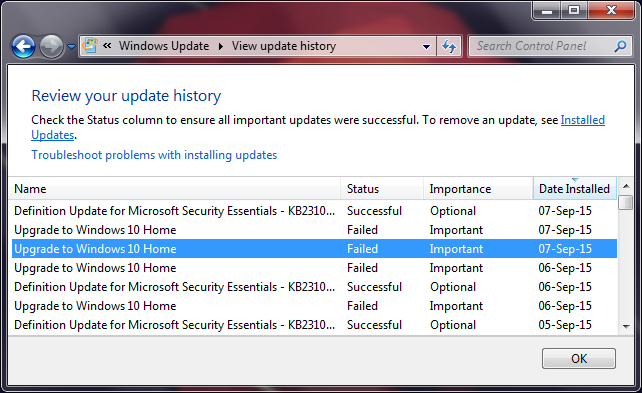
لقد حذفت المجلد منذ فترة طويلة ولكن ذلكتمت إعادة فتحه مرة أخرى ، بينما يستمر Windows في محاولة الترقية إلى Windows 10 على الرغم من عدم احتفاظي بنسخة. إذا كنت قد سئمت من ذلك وتريد توفير مساحة على محرك الأقراص لديك ، فأنت بحاجة إلى إزالة تثبيت التحديث KB3035583. للقيام بذلك ، انتقل إلى تحديثات Windows وانقر فوق "التحديثات المثبتة".
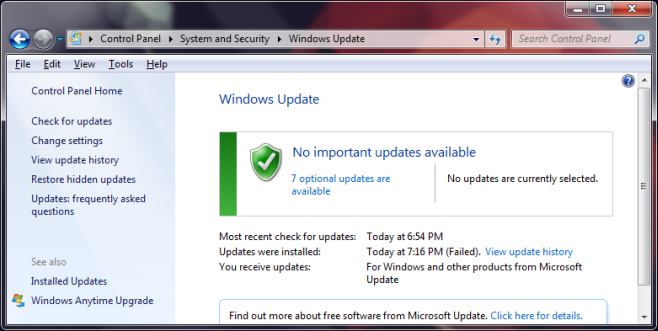
كل من مستخدمي Windows 7 و 8 ، ابحث عن التحديث المسمىKB3035583 وإلغاء (وإخفاء) ذلك. بالإضافة إلى ذلك ، يحتاج مستخدمو Windows 7 إلى إلغاء تثبيت التحديث KB 2952664 وإخفائه. يحتاج مستخدمو Windows 8 / 8.1 إلى إلغاء تثبيت التحديث KB 2976978. ويخفي آخر تحديثان مسؤولان عن التحقق من توافق نظامك مع Windows 10 أم لا ، لكنهما إعادة أيضا تحميل ويندوز 10 في الخلفية.
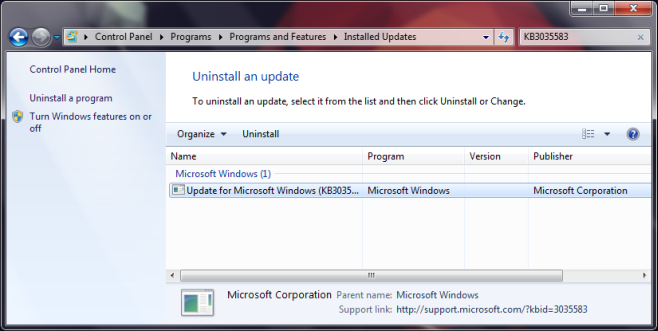
يمكنك الآن حذف WINDOWS $.~ BT المجلد على القرص الصلب الخاص بك. ستحتاج إلى امتيازات المسؤول للقيام بذلك ، لكننا نفترض أن لديك بالفعل هذه الامتيازات إذا تمكنت من إزالة تثبيت التحديث KB3035583. إذا كنت تواجه مشكلة في حذف المجلد ، فحاول استخدام تنظيف القرص.
اضغط على Windows + R واكتب٪ windir٪ system32cleanmgr.إكس في مربع التشغيل. حدد محرك أقراص Windows واسمح له بفحص محرك الأقراص. بمجرد الانتهاء من المسح ، انقر فوق الزر "تنظيف ملفات النظام" واسمح له بمسح محرك الأقراص مرة أخرى.
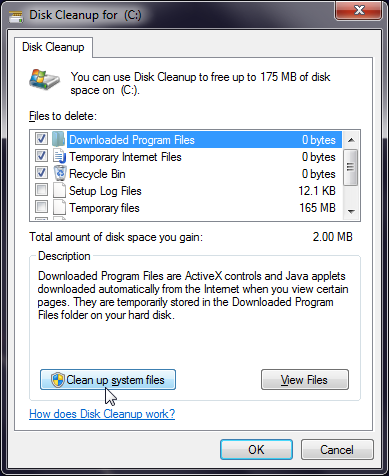
بمجرد اكتمال الفحص ، ابحث عن الخيار "ملفات تثبيت Windows المؤقتة" وتحقق منه. سيكون كبير جدا في الحجم. ابدأ عملية التنظيف.
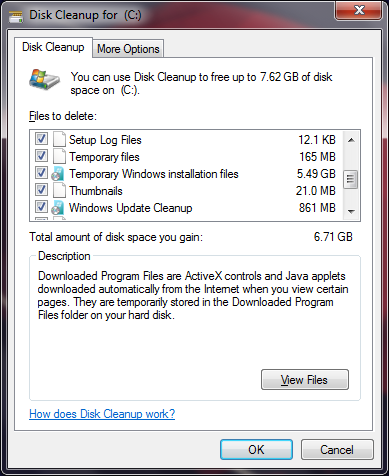
ماذا يوجد في برنامج WINDOWS $. ~ BT Folder على نظام التشغيل Windows 10؟
النوافذ.~ BT المجلد ، سواء كان على Windows 7 أو 8 / 8.1 يحتوي على ملفات للترقية إلى Windows 10 ولكن لماذا يوجد هذا المجلد في Windows 10؟ في Windows 10 ، يحتوي المجلد $ WINDOWS. ~ BT على تثبيت Windows القديم. ضع في اعتبارك أنه بمجرد قيامك بترقية نظام التشغيل Windows 7/8 إلى نظام التشغيل Windows 10 ، يكون لديك نافذة لمدة شهر واحد لتقليل مستوى التثبيت. يحتوي المجلد $ WINDOWS. ~ BT في نظام التشغيل Windows 10 على ملفات تساعد في عملية الرجوع إلى إصدار أقدم. يحتوي أيضًا على سجلات وملفات أخرى متعلقة بالترقية. إذا كنت متأكدًا من أنك لن تحتاج إلى الرجوع إلى تثبيت Windows الأقدم ، وأن Windows 10 يعمل بشكل جيد بالنسبة لك ، فيمكنك المتابعة وحذف هذا المجلد تمامًا مثل حذف أي مجلد آخر. يمكنك أيضًا استخدام Disk Clean up كما هو موضح في القسم السابق لحذف هذا المجلد في نظام التشغيل Windows 10.













تعليقات